Kuinka kauan Steam-palautukset kestävät? Ota selvää täältä
Kuinka kauan Steam-palautukset kestävät? Jos olet joskus tehnyt ostoksen Steamissa ja myöhemmin päättänyt, että se ei ollutkaan sitä, mitä etsit, …
Lue artikkeli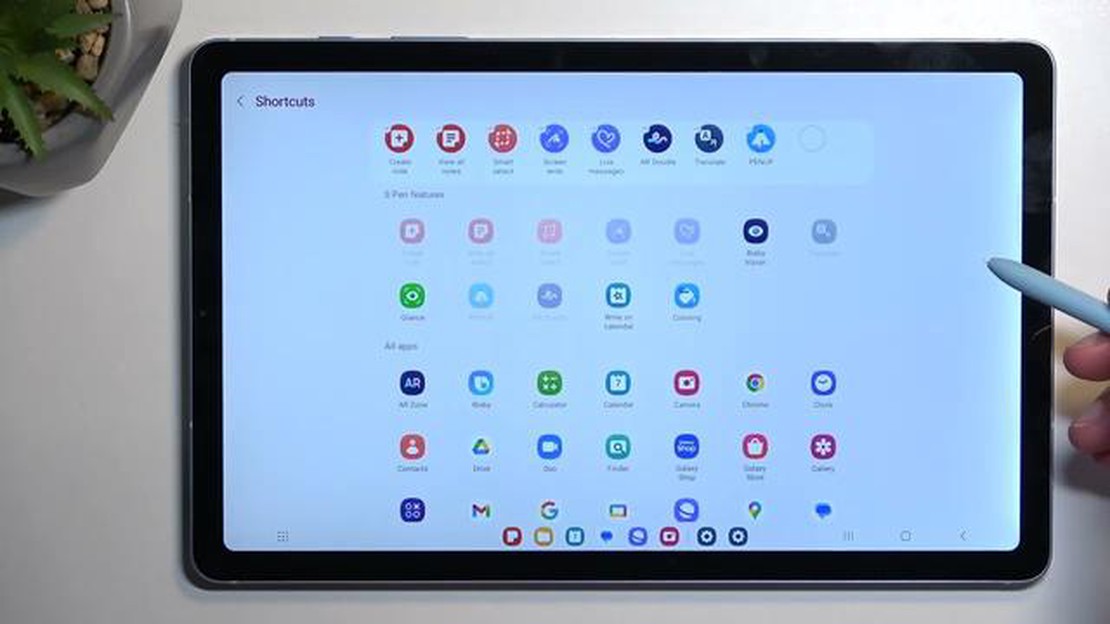
Jos olet Galaxy Tab S6 -tabletin ylpeä omistaja ja haluat kaapata näytön tallentaaksesi hetken tai jakaaksesi jotain mielenkiintoista, olet varmasti iloinen tietäessäsi, että kuvakaappauksen ottaminen tällä Android-laitteella on uskomattoman helppoa. Halusitpa sitten tallentaa hauskan keskustelun, upean kuvan tai tärkeän asiakirjan, Galaxy Tab S6:n kuvakaappausominaisuus voi olla kätevä eri tilanteissa.
Voit ottaa kuvakaappauksen Galaxy Tab S6:lla käyttämällä fyysisten painikkeiden yhdistelmää tai hyödyntämällä kätevää elettä. Jos haluat käyttää fyysisten painikkeiden menetelmää, pidä äänenvoimakkuuden vähennyspainiketta ja virtapainiketta painettuna samanaikaisesti muutaman sekunnin ajan. Näet välähdysanimaation ja kuulet suljinäänen, joka osoittaa, että kuvakaappaus on otettu. Otettu kuva tallennetaan laitteen galleriaan tai Näyttökuvat-kansioon.
Jos haluat käyttää mieluummin eleitä, voit ottaa Galaxy Tab S6:n asetuksissa käyttöön “Kämmenen pyyhkäisy ottaaksesi kuvan” -toiminnon. Mene tätä varten Asetuksiin, siirry kohtaan Lisäominaisuudet ja etsi Palm swipe to capture -vaihtoehto. Kun olet ottanut sen käyttöön, voit pyyhkäistä kätesi sivua vaakasuoraan näytön poikki ottaaksesi kuvakaappauksen. Varmista, että otat tämän eleen käyttöön ja harjoittelet sitä, jotta voit kaapata näytön nopeasti ja vaivattomasti milloin tahansa.
Näiden helppojen ohjeiden avulla voit kaapata ja tallentaa mitä tahansa Galaxy Tab S6:lla sekunneissa. Olipa kyse tietojen jakamisesta, jonkin tärkeän asian dokumentoinnista tai vain ikimuistoisen hetken tallentamisesta, kuvakaappauksen ottaminen Galaxy Tab S6:lla on suoraviivainen prosessi, jonka kuka tahansa voi hallita.
Kuvakaappauksen ottaminen Galaxy Tab S6:lla on nopeaa ja helppoa. Halusitpa sitten tallentaa hauskan keskustelun, tallentaa tärkeän viestin tai jakaa jotain mielenkiintoista, kyky ottaa kuvakaappaus voi olla todella hyödyllinen. Tässä ovat helpot ohjeet kuvakaappauksen ottamiseen Galaxy Tab S6:lla:
Ja se on siinä! Olet onnistuneesti ottanut kuvakaappauksen Galaxy Tab S6:lla. Nyt voit helposti tallentaa ja jakaa kaappaamasi sisällön muiden kanssa.
Jos omistat Galaxy Tab S6:n ja haluat ottaa kuvakaappauksen laitteesi näytöstä, noudata näitä helppoja ohjeita:
Siinä kaikki! Olet onnistuneesti ottanut kuvakaappauksen Galaxy Tab S6:lla. Muista, että nämä vaiheet voivat vaihdella hieman laitteesi tietyn mallin ja ohjelmistoversion mukaan.
Kuvakaappauksen ottaminen Galaxy Tab S6:ssa on yksinkertainen ja hyödyllinen ominaisuus, jonka avulla voit kaapata ja tallentaa tärkeitä tietoja laitteen näytöstä. Halusitpa sitten tallentaa hauskan keskustelun, kaapata upean valokuvan tai pitää kirjaa tärkeästä asiakirjasta, kuvakaappauksen ottaminen voi olla kätevää eri tilanteissa.
Lue myös: ERR_TUNNEL_CONNECTION_FAILED -virheen korjaaminen Windows 10:ssä
Onneksi on olemassa useita nopeita ja helppoja tapoja ottaa kuvakaappaus Galaxy Tab S6 -laitteella, ja tässä on muutamia suosituimpia niistä:
Nämä ovat vain muutamia nopeita ja helppoja tapoja, joilla voit ottaa kuvakaappauksen Galaxy Tab S6:lla. Kokeile näitä menetelmiä ja löydä itsellesi parhaiten sopiva. Käytitpä sitten mieluummin fyysisiä painikkeita, kämmenen pyyhkäisyliikettä tai Smart Select -ominaisuutta, kuvakaappauksen ottaminen Galaxy Tab S6:lla on nyt helpompaa kuin koskaan.
Lue myös: Viu-sovelluksen lataaminen PC:lle (Windows/Mac) vuonna 2021
Huomaa: Joissakin Galaxy Tab S6 -malleissa voi olla hieman erilaisia menetelmiä tai asetuksia. Katso tarkat ohjeet laitteesi käyttöoppaasta tai ota yhteyttä valmistajaan..
Voit ottaa kuvakaappauksen Galaxy Tab S6:ssa painamalla virtapainiketta ja äänenvoimakkuuden vähennyspainiketta samanaikaisesti.
Kyllä, Galaxy Tab S6:lla on erittäin helppo ottaa kuvakaappaus. Sinun tarvitsee vain painaa virtapainiketta ja äänenvoimakkuuden vähennyspainiketta samanaikaisesti.
Kyllä, voit ottaa kuvakaappauksen Galaxy Tab S6:lla muutamassa sekunnissa painamalla virtapainiketta ja äänenvoimakkuuden vähennyspainiketta samanaikaisesti.
Kyllä, sen lisäksi, että painat virtapainiketta ja äänenvoimakkuuden vähennyspainiketta samanaikaisesti, voit myös käyttää kämmenellä pyyhkäisemällä kaappausominaisuutta Galaxy Tab S6:ssa.
Kyllä, Galaxy Tab S6:ssa on kämmenen pyyhkäisy kaappaukseen -ominaisuus, jonka avulla voit ottaa kuvakaappauksen pyyhkäisemällä kämmenen reunaa näytön yli.
Jos haluat ottaa kuvakaappauksen Galaxy Tab S6:lla, pidä virtapainiketta ja äänenvoimakkuuden vähennyspainiketta painettuna samanaikaisesti. Hetken kuluttua kuulet suljinäänen ja näet lyhyen animaation, joka osoittaa, että kuvakaappaus on otettu.
Kyllä, on olemassa toinenkin tapa ottaa kuvakaappaus Galaxy Tab S6:lla. Voit käyttää kämmenen pyyhkäisyele-ominaisuutta. Varmista ensin, että ominaisuus on käytössä asetuksissa. Pyyhkäise sitten yksinkertaisesti käden reunaa näytön yli oikealta vasemmalle tai vasemmalta oikealle ottaaksesi kuvakaappauksen. Kuulet myös suljinäänen ja näet lyhyen animaation, joka vahvistaa kuvakaappauksen.
Kuinka kauan Steam-palautukset kestävät? Jos olet joskus tehnyt ostoksen Steamissa ja myöhemmin päättänyt, että se ei ollutkaan sitä, mitä etsit, …
Lue artikkeliRatkaistu Samsung Galaxy J7 Yhdistetty laturi ei ole yhteensopiva -virhe Jos omistat Samsung Galaxy J7:n ja olet kohdannut “Connected Charger Is …
Lue artikkeliMiten korjata Google Docs Won’t Load File ongelma Google Docs on suosittu online-alusta, jonka avulla käyttäjät voivat luoda, muokata ja jakaa …
Lue artikkeliVirheellisen SIM-kortin korjaaminen iPhonessa Saatko jatkuvasti “Invalid SIM” -virheen iPhonessasi? Tämä voi olla turhauttava ongelma, sillä se estää …
Lue artikkeli8 vinkkiä kesän tuottavuuslaman torjumiseen (infografiikka) Kesä kirkkaine aurinkoisine päivineen ja lomineen voi olla todellinen haaste …
Lue artikkeliKuinka korjata Nintendo Switchin yhteys televisioon | UUTUUS vuonna 2023 Nintendo Switchistä on tullut yksi suosituimmista pelikonsoleista sen …
Lue artikkeli